大家好,我是AI解码师,实则AI换衣一直是AI领域比较热门的细分赛道,而且商业用途也超级广,目前市面上要做AI换衣,基本上只能是靠Stable Diffusion 进行局部重绘,而且对本地硬件资源配置要求比较高,可控性也不是很好。那么有没有一种AI工具,可以让小白都能轻松实现一键换衣呢?答案是:有。今天作者就给大家带来一款这样的AI工具。

这个AI工具叫做Defooocus,它是一个完全免费且无限制(请注意:无限制)的平台,可以准确生成高质量的图片,并能轻松替换图像中的元素,列如人物和衣服。相比同类工具,Defooocus对硬件的要求较低,而且提供了在线访问方式,不需要进行本地安装。我们可以通过在Google Colab中运行源代码来体验。可以说Defooocus的出现,充分展示了AI工具在设计领域中的巨大潜力,为设计师提供了前所未有的创作空间。
本文作者会带大家一步一步完成这个工具的入门以及使用,同时还会教会大家两种换衣的实用技巧:
- 第一种适用于快速且准确地模拟着装效果,只需上传无背景服装图片,然后根据提示词-Prompt来生成人物,来快速展示着装效果。
- 第二种则更注重细节和定制化,需要上传无背景的服装图片,和待换装的模特,跟文章开头展示的图片一样,实现精准替换模特身上的着装(这个方法商业用途更广)。
一、DeFooocus介绍
DeFooocus是一款开源工具,所以我们先找到他的开源地址:GitHub – ehristoforu/DeFooocus: Always focus on prompting and generating
从它的README里我们可以看到,DeFooocus是Fooocus的一个分支,在Fooocus的基础上增加和优化了许多的功能,并且针对Stable Diffusion 和 Midjourney这两款当下最热门AI绘图工具的优缺点都进行了不同程度的优化。其他过多的介绍作者就不再赘述了,这不是我们今天的重点,有兴趣的朋友可以去看一下原文。
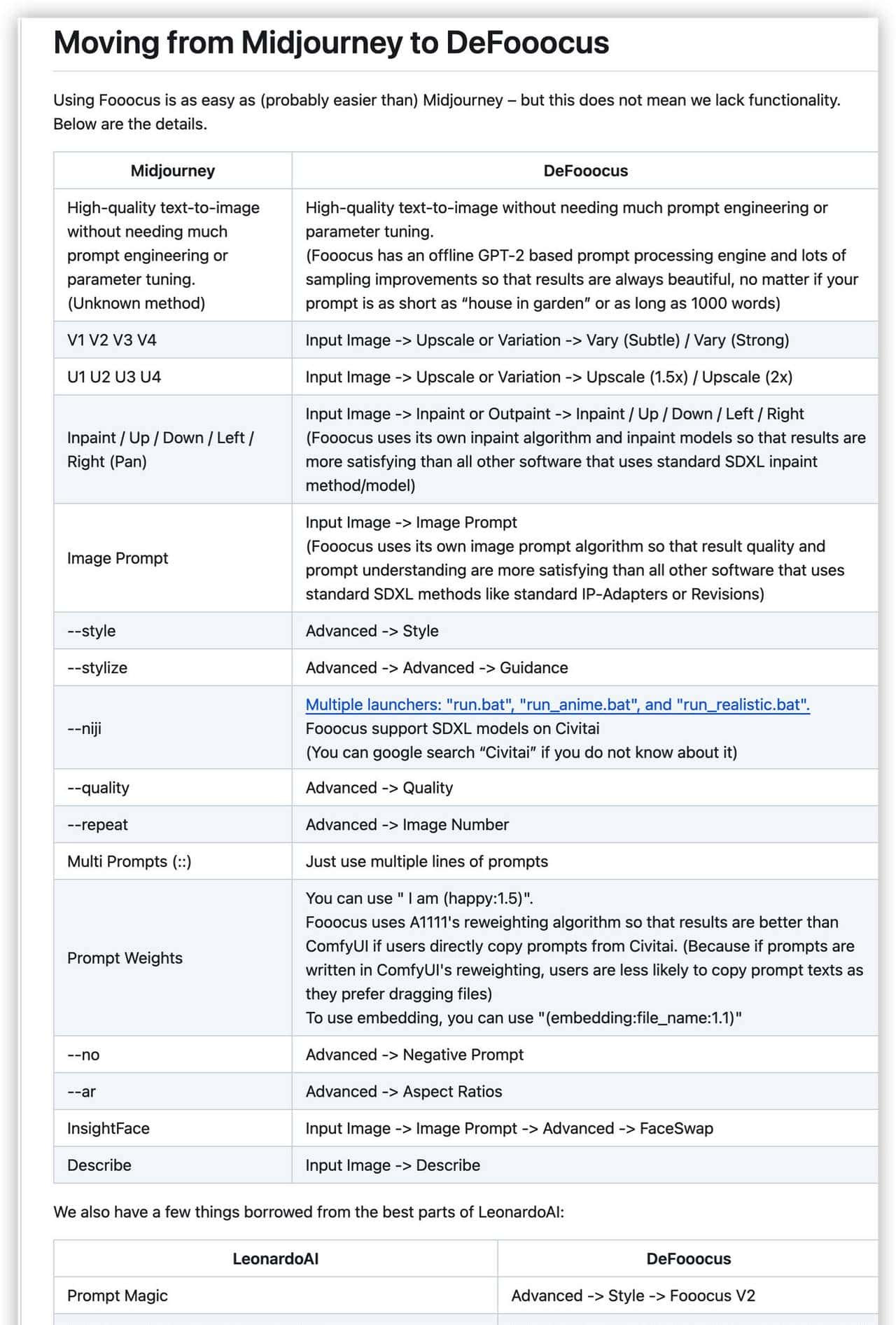
二、DeFooocus安装
DeFooocus有两种安装和使用的方式:
- 第一种方式本地安装,DeFooocus提供了Windows、Linux、Mac、Docker等不同环境下的安装方式,文档中给出了详细的安装方式和硬件配置要求,这个方式还是有一些门槛的,涉及到一些环境的安装,所以不是作者主推的方式,由于文章开头,我已经承诺小白都能上手,所以不感兴趣的朋友可以直接看第二种方式。这里我们拿几个环境做一下讲解,
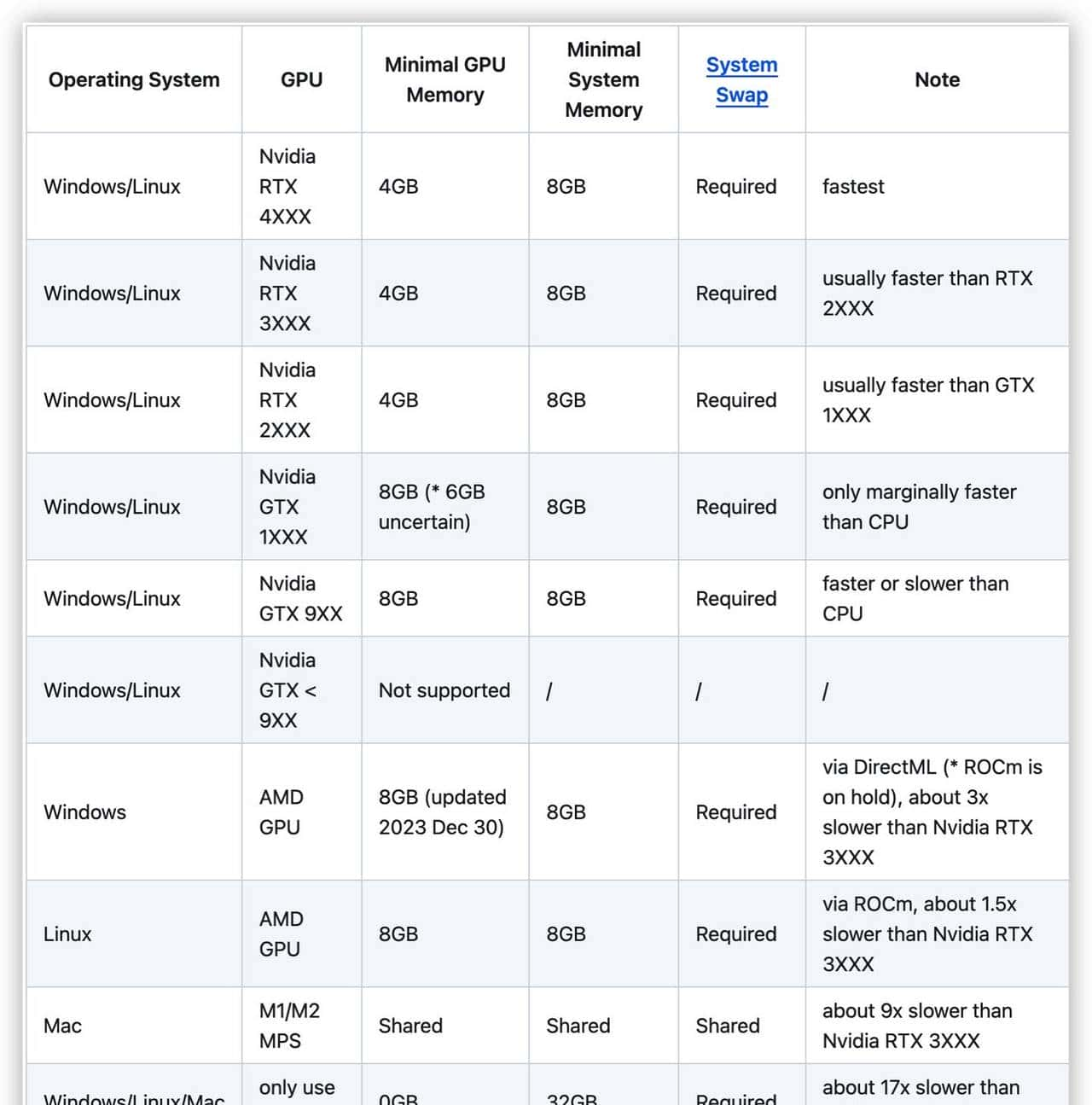
Linux(使用 Anaconda)
如果你想使用Anaconda/Miniconda,你可以下边的命令完成安装。
git clone https://github.com/ehristoforu/DeFooocus.git
cd DeFooocus
conda env create -f environment.yaml
conda activate defooocus
pip install -r requirements_versions.txt
然后下载模型:将默认模型下载到文件夹“DeFooocusmodelscheckpoints”。或者让 DeFooocus使用启动器自动下载模型:
conda activate defooocus
python entry_with_update.py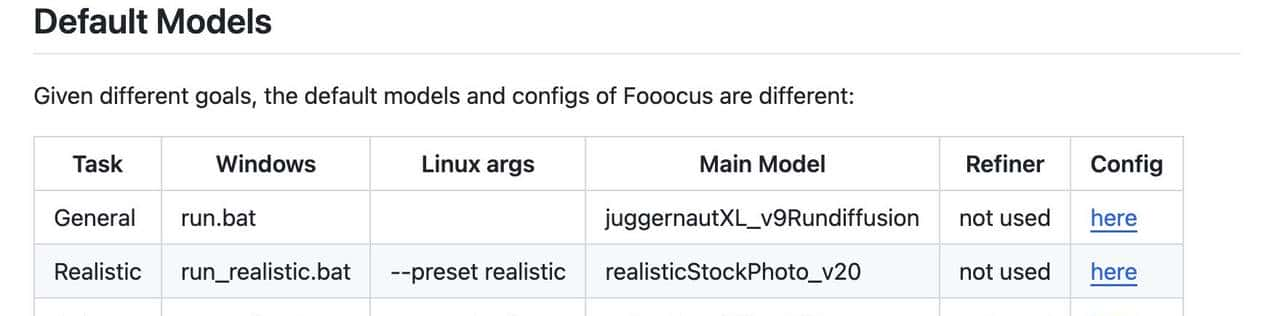
或者,如果您想打开远程端口,请使用
conda activate defooocus
python entry_with_update.py –listen
Linux(使用Python Venv)
你的 Linux 如果已经安装Python 3.10,假设你的 Python 可以在 venv 系统工作的情况下使用命令python3调用;你可以
git clone https://github.com/ehristoforu/DeFooocus.git
cd DeFooocus
python3 -m venv defooocus_env
source defooocus_env/bin/activate
pip install -r requirements_versions.txt
有关模型下载,请参阅上述部分。您可以通过以下方式启动该软件:
source defooocus_env/bin/activate
python entry_with_update.py
或者,如果您想打开远程端口,请使用
source defooocus_env/bin/activate
python entry_with_update.py –listen
Linux(使用本机系统Python)
如果我们的 Linux 已经安装了Python 3.10,并且可以使用命令python3调用您的 Python (以及使用pip3的 Pip ),就可以
git clone https://github.com/ehristoforu/DeFooocus.git
cd DeFooocus
pip3 install -r requirements_versions.txt再看一下本地安装所需要的最低配置
|
Operating System |
GPU |
Minimal GPU Memory |
Minimal System Memory |
System Swap |
Note |
|
Windows/Linux |
Nvidia RTX 4XXX |
4GB |
8GB |
Required |
fastest |
|
Windows/Linux |
Nvidia RTX 3XXX |
4GB |
8GB |
Required |
usually faster than RTX 2XXX |
|
Windows/Linux |
Nvidia RTX 2XXX |
4GB |
8GB |
Required |
usually faster than GTX 1XXX |
|
Windows/Linux |
Nvidia GTX 1XXX |
8GB (* 6GB uncertain) |
8GB |
Required |
only marginally faster than CPU |
|
Windows/Linux |
Nvidia GTX 9XX |
8GB |
8GB |
Required |
faster or slower than CPU |
|
Windows/Linux |
Nvidia GTX < 9XX |
Not supported |
/ |
/ |
/ |
|
Windows |
AMD GPU |
8GB (updated 2023 Dec 30) |
8GB |
Required |
via DirectML (* ROCm is on hold), about 3x slower than Nvidia RTX 3XXX |
|
Linux |
AMD GPU |
8GB |
8GB |
Required |
via ROCm, about 1.5x slower than Nvidia RTX 3XXX |
|
Mac |
M1/M2 MPS |
Shared |
Shared |
Shared |
about 9x slower than Nvidia RTX 3XXX |
|
Windows/Linux/Mac |
only use CPU |
0GB |
32GB |
Required |
about 17x slower than Nvidia RTX 3XXX |
- 第二种方式是在Google Colab上使用,这种方式作者比较推荐刚入门的朋友使用,没有太多门槛。我们第一点击打开这个链接,官方已经提供了在Colab运行的代码:https://colab.research.google.com/github/ehristoforu/DeFooocus/blob/main/DeFooocus_colab.ipynb
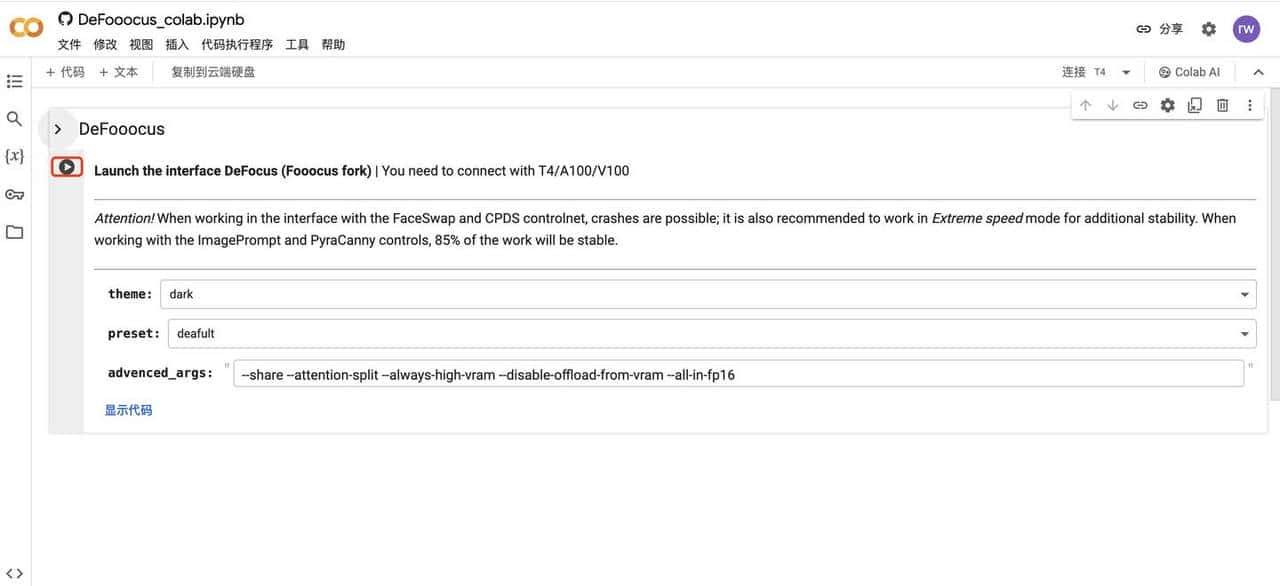
打开链接后,所有的参数配置都不需要改动,直接点击上边截图中的运行按钮,然后等几分钟,直到出现下边这个截图后证明已经运行成功。
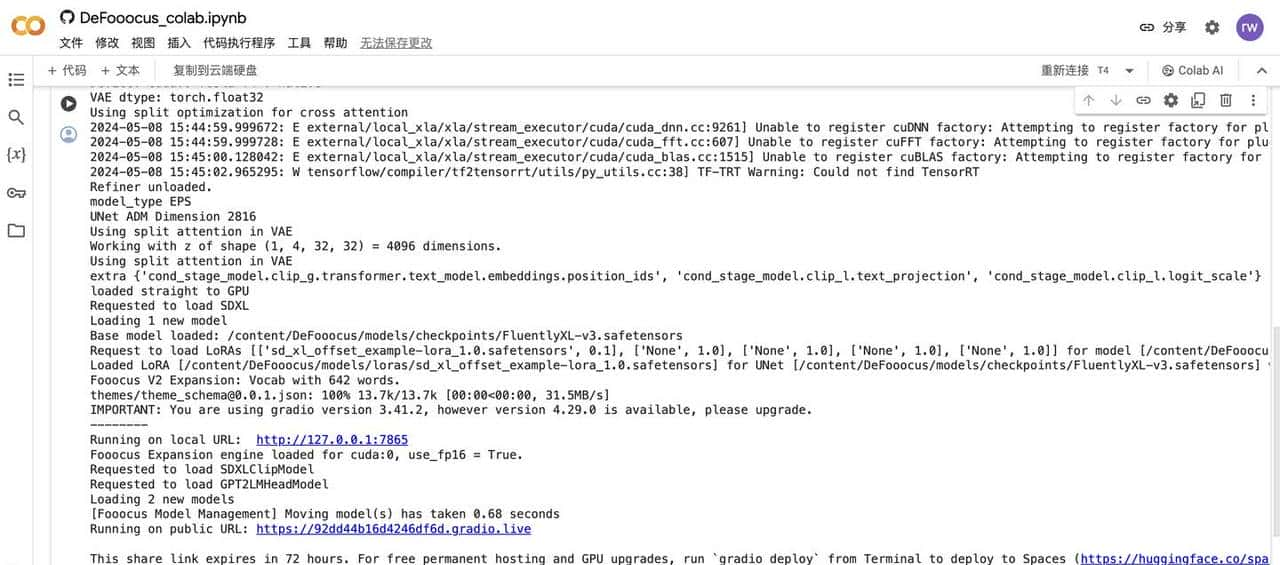
然后运行控制台上提供的public URL,也就是:
https://92dd44b16d4246df6d.gradio.live 这个时候我们会看到下边这个界面,这个就是DeFooocus的主界面。
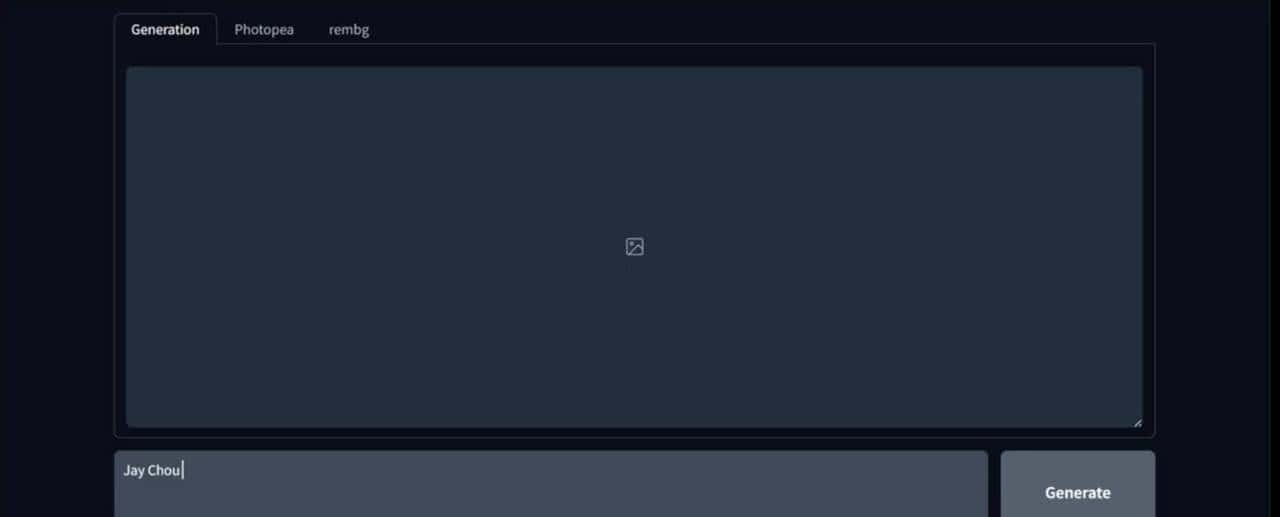
接下来我们先尝试一下它的文生图功能,作者这里输入下边这个简单的Prompt来测试
Jay Chou is playing basketball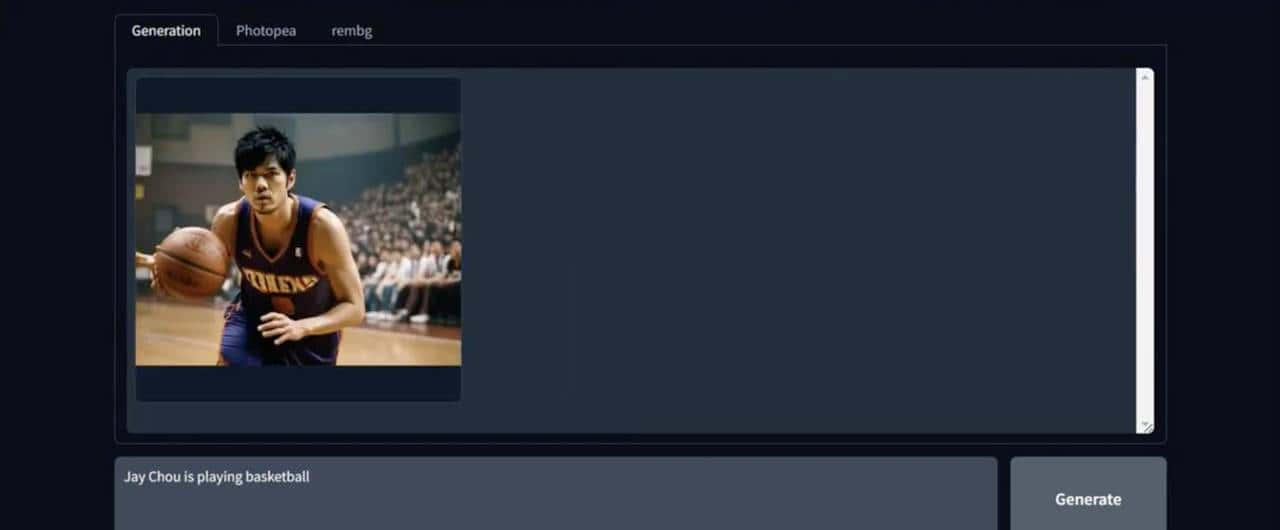
我们继续来换测试几组Prompt。
Fan Bingbing is playing basketball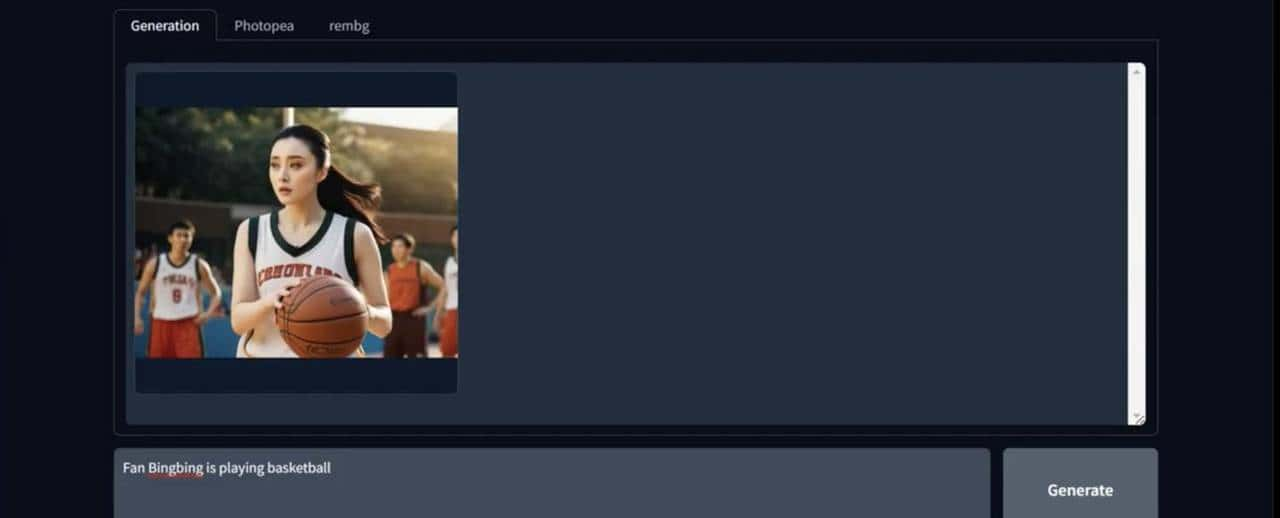
Liu YiFei is playing basketball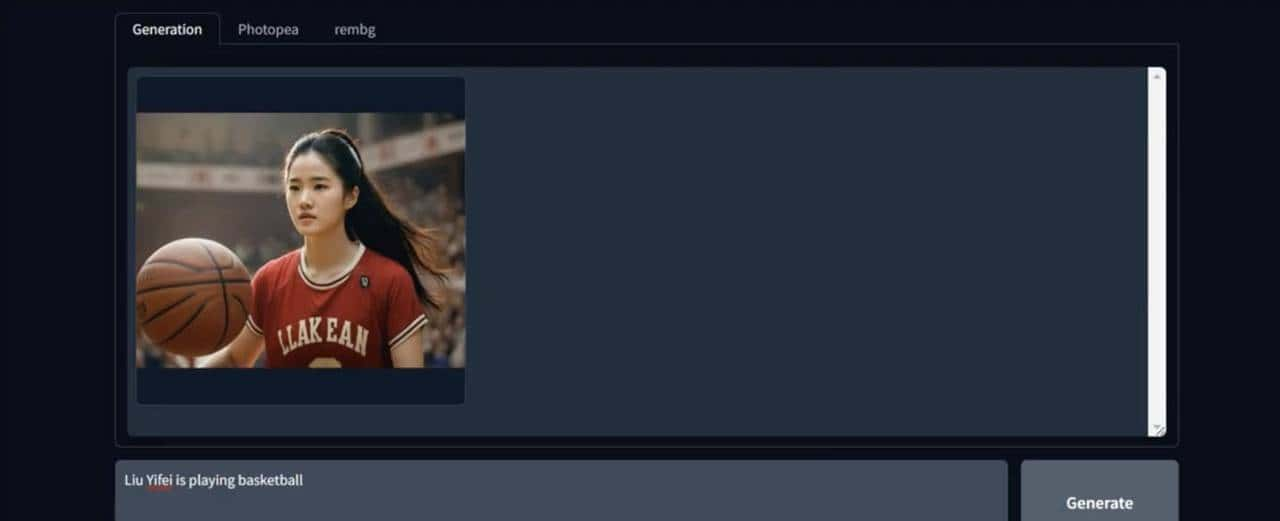
所以看到这里的朋友应该体会到作者开头所说的无限制是什么意思了,大部分的AI工具并不会让我们生成名人照片,但这个工具没有这个限制,这时候时候肯定有朋友要问可不可以生成那种照片,是可以的,不过作者就不在这里尝试了,有兴趣的朋友可以自己去尝试。
三、一键换衣
第一步,处理衣服图片。点击rembg选项卡,然后点击上传图片。
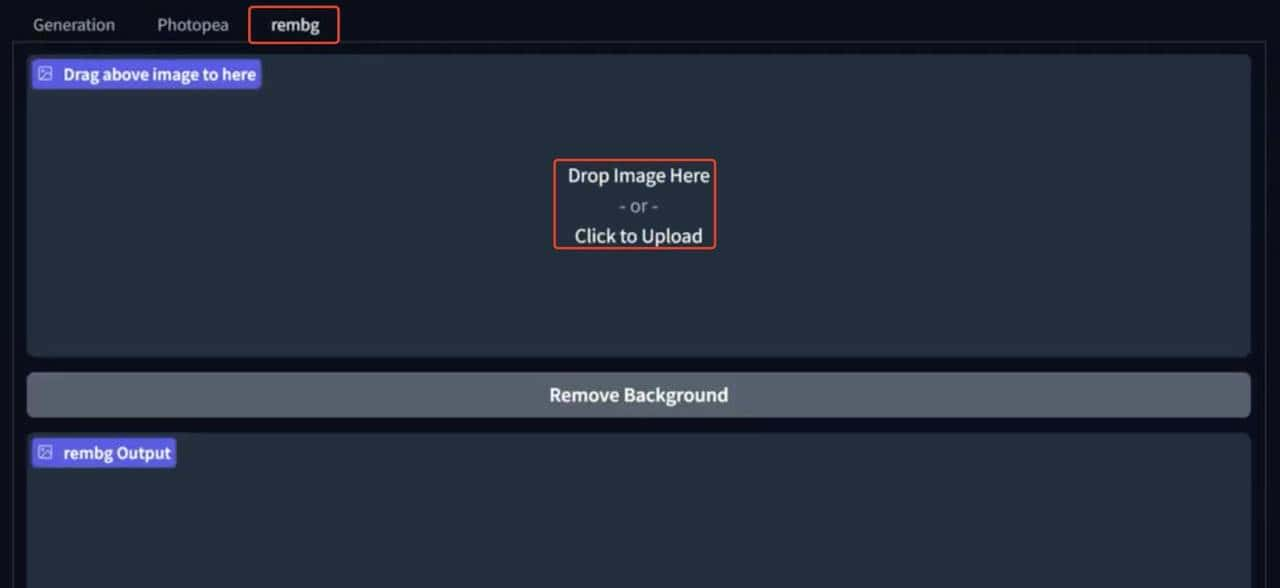
上传后,再点击下方的Remove Background按钮,移除图片背景,然后把处理好的图片下载到本地,备用。
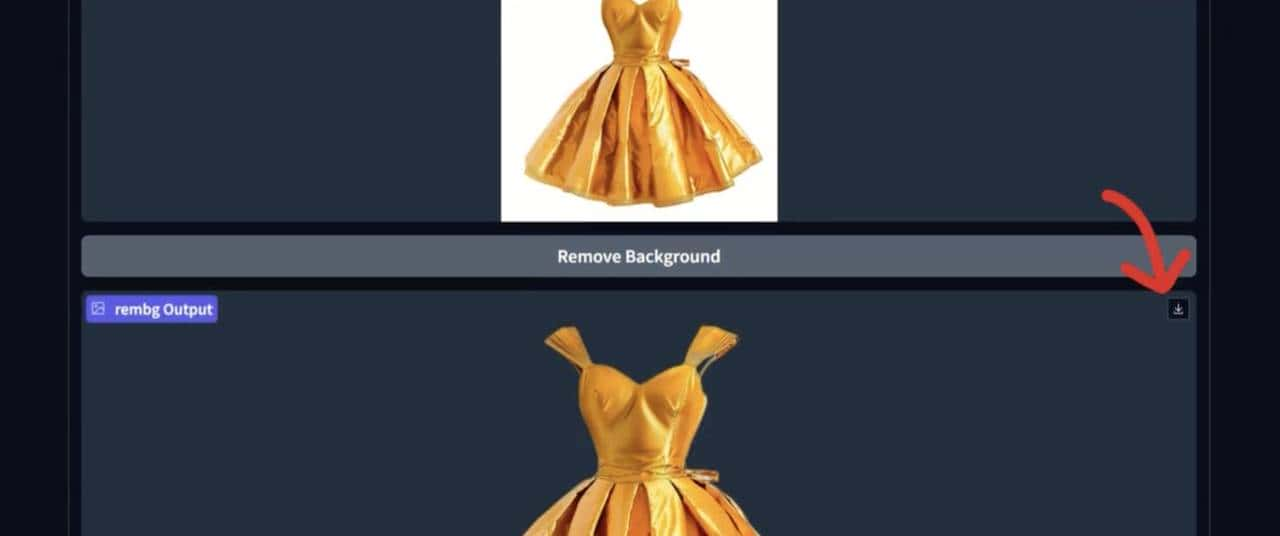
第二步,再继续切回到Generation选项卡,紧接着选择Input Image(输入图片)、Advanced(高级)、Image Prompt,然后把我们上一步得到的无背景衣服图片上传。
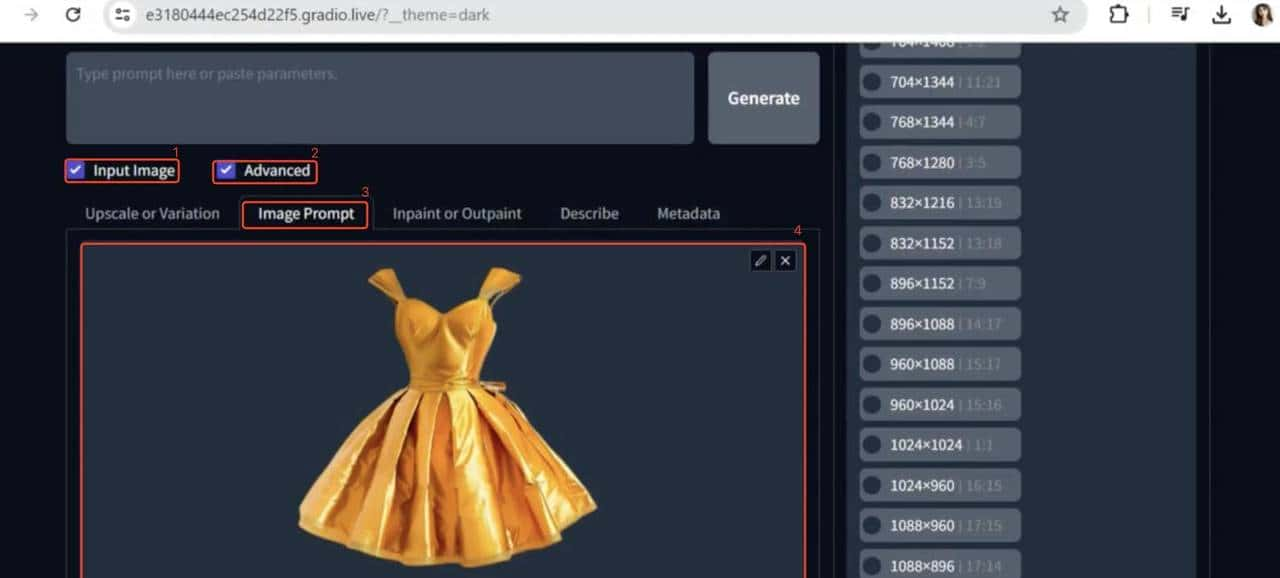
第三步,然后继续下滑到最底部,选择Advanced(高级)选项,打开高级选项后,调整Stop At参数,调整到0.85左右,调整Weight(权重参数),调整到0.97左右。
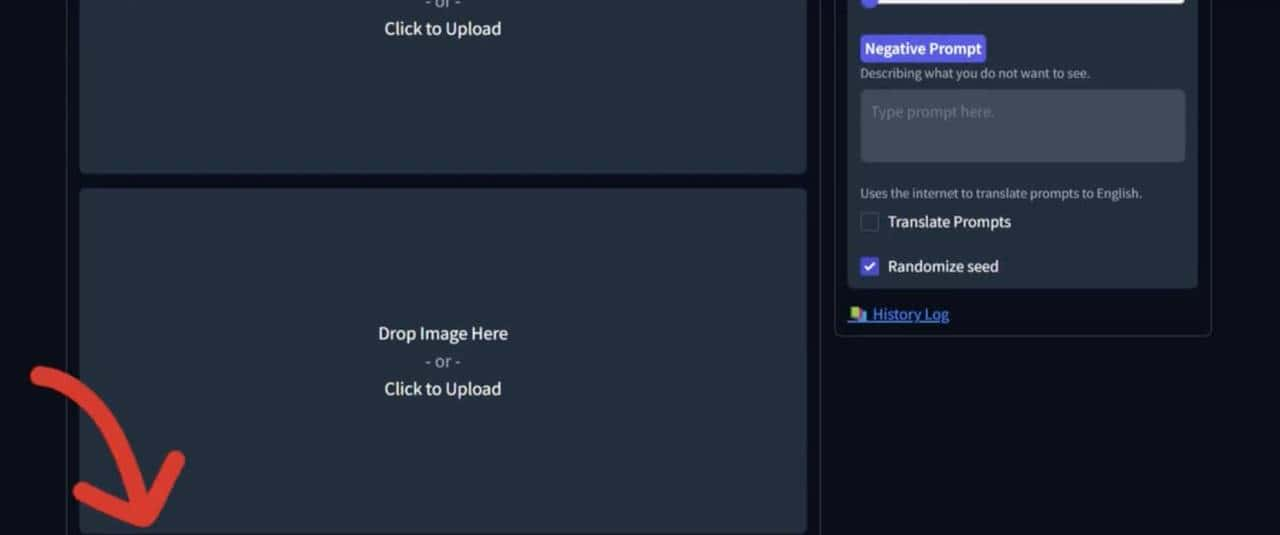
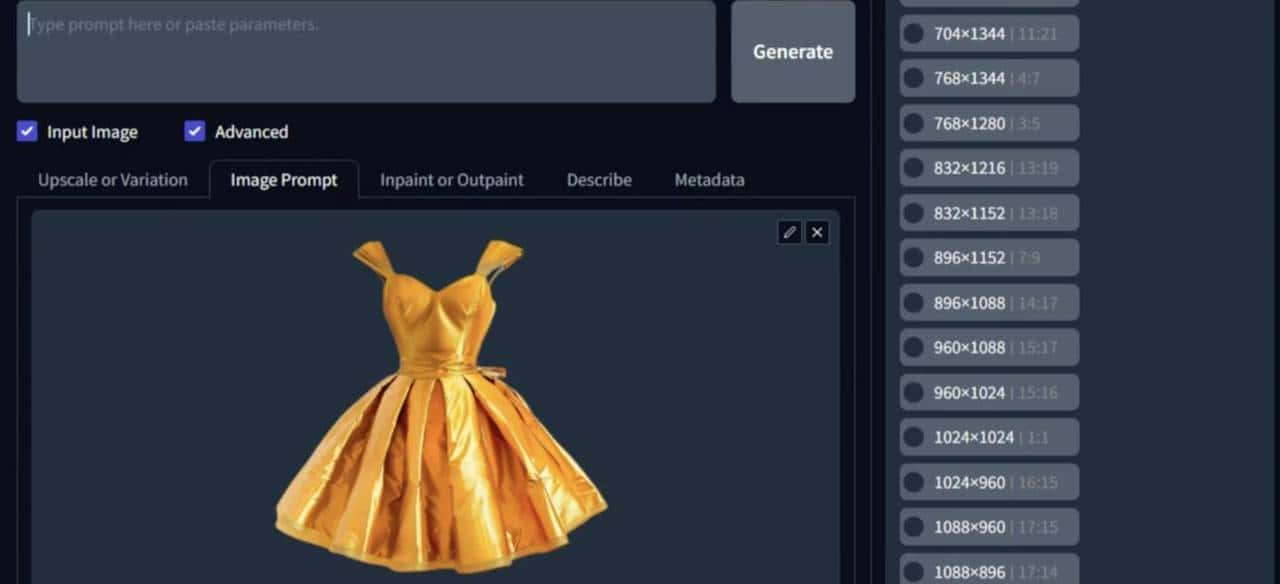
在提示输入框输入与我们的服装相关的提示,这里我输入的是:穿着黄金色连衣裙的秀丽女人,然后根据服装选择纵横比,点击Generate按钮,这样我们就生成一个穿着我们指定服装的女孩。

接下来我们再看一下,如何替换指定图片模特的衣服。还是重复上边的步骤,上传无背景衣服图片,同时调整好参数。这次我们选择一个红色的连衣裙,作为待换的衣服图片。
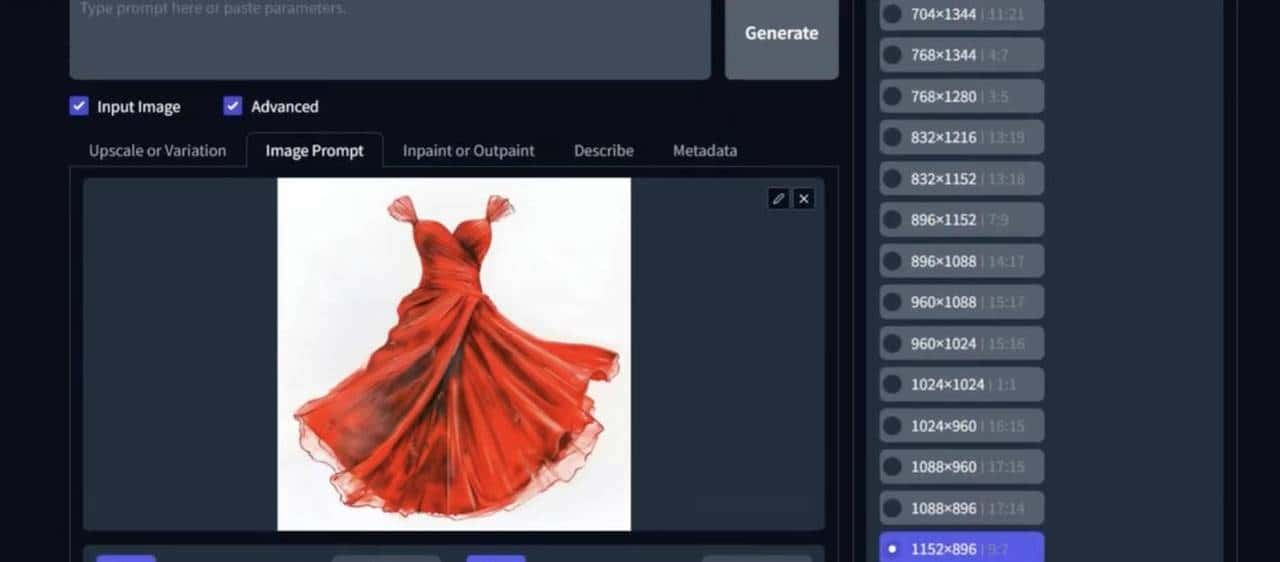
接下来选择Inpaint or Outpaint这个选项卡,上传模特图片。
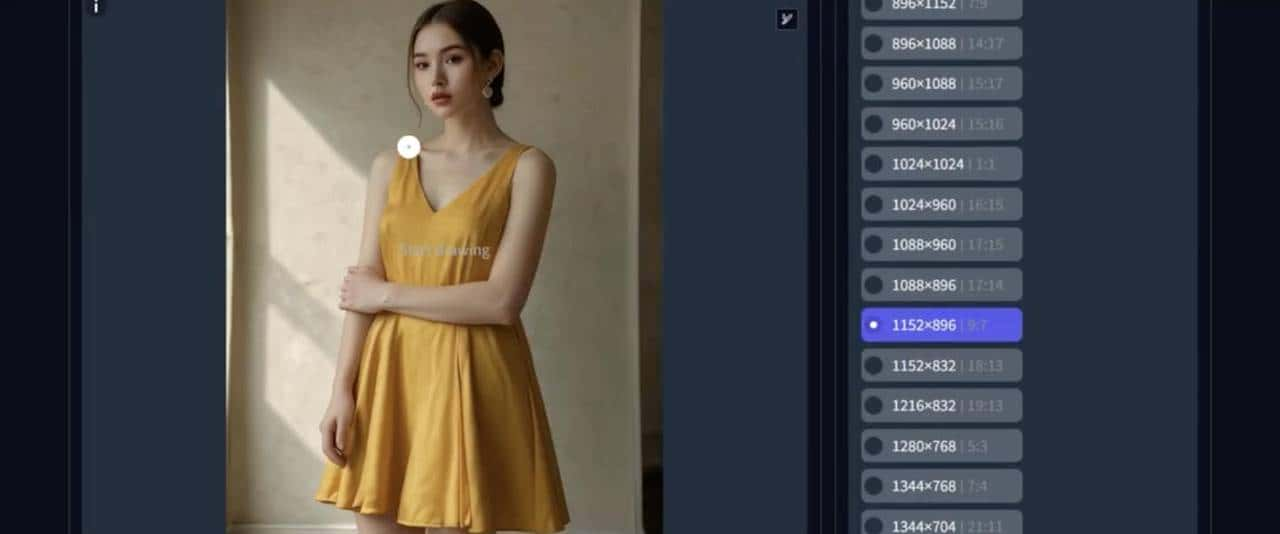
然后用画笔将要替换的区域涂色,然后留下其他区域。然后选择开发者调试模式。
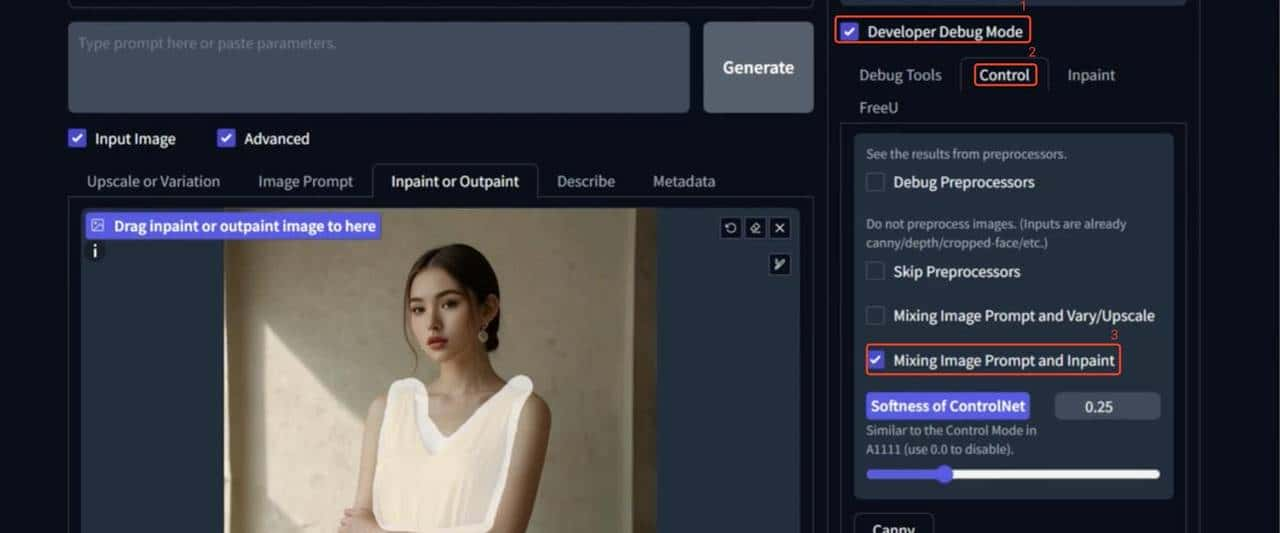
接着选择control这个控件,勾选Mixing Image Prompt and Inspaint(混合图像提示与修复图像)选项框,然后无需输入任何提示,只需点击生成。这样就实现了我们文章开头的换装效果。

总结
今天我们主要介绍了Defooocus这块AI绘图工具,同时介绍了两种使用Defooocus进行换衣的方法,这项技术的商业用户超级广泛。
AI作为未来十年的生产力工具,我们要真正的把AI转换成生产力,而不仅仅是看一个热闹。作者已经分享过许多AI的干活技术,并且未来也会不停地分享更多的AI技术,感兴趣的朋友可以关注一下。
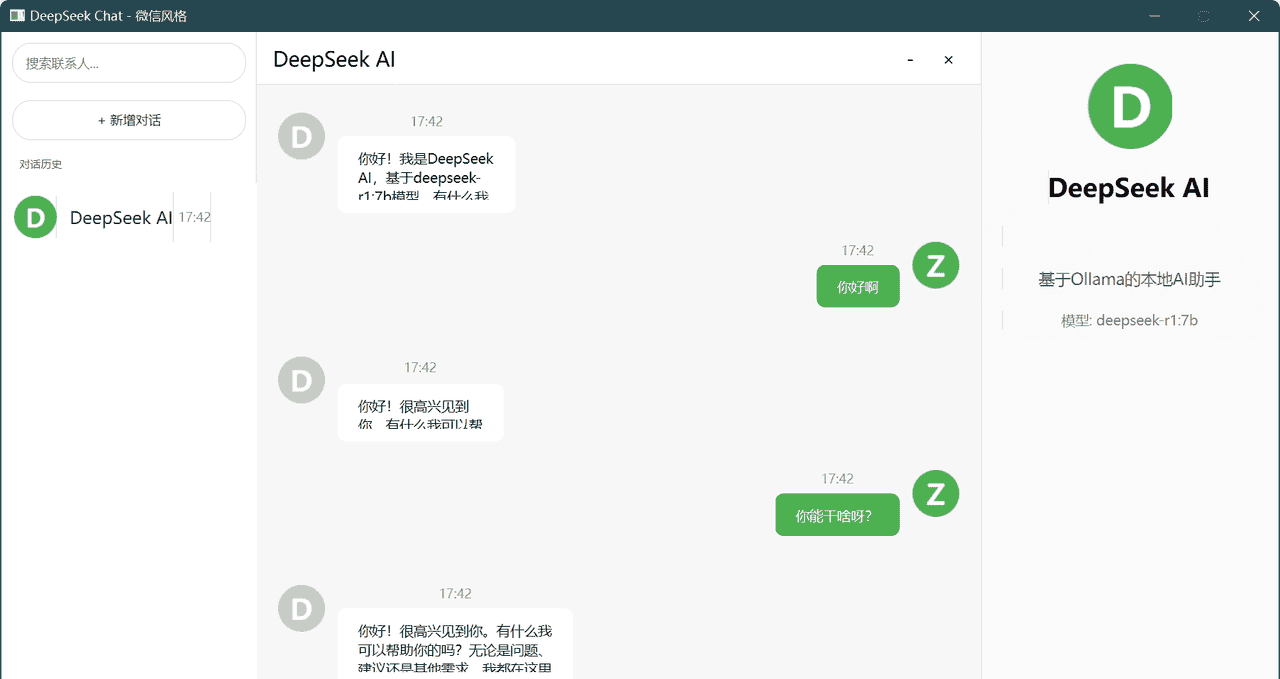
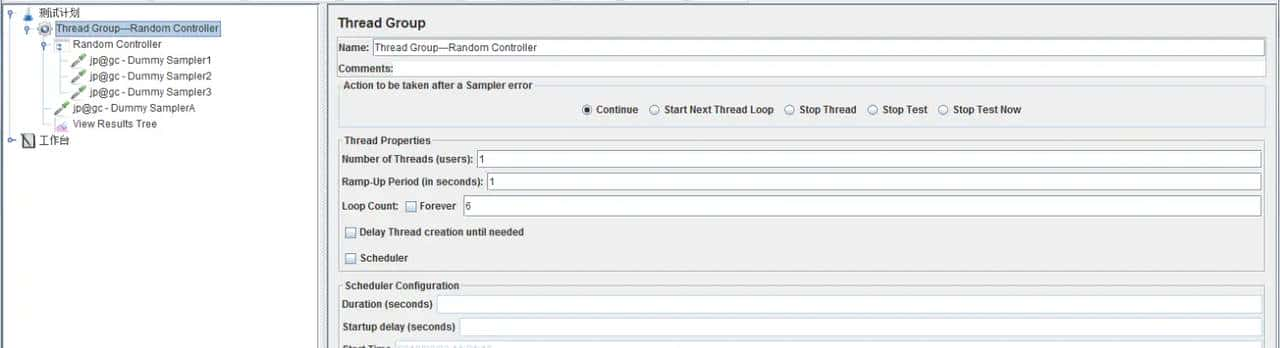
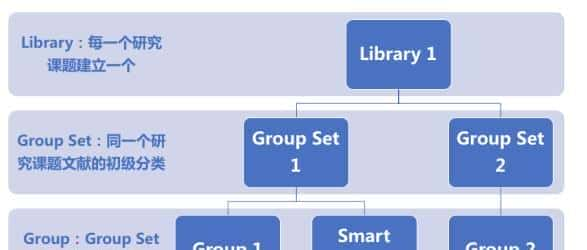






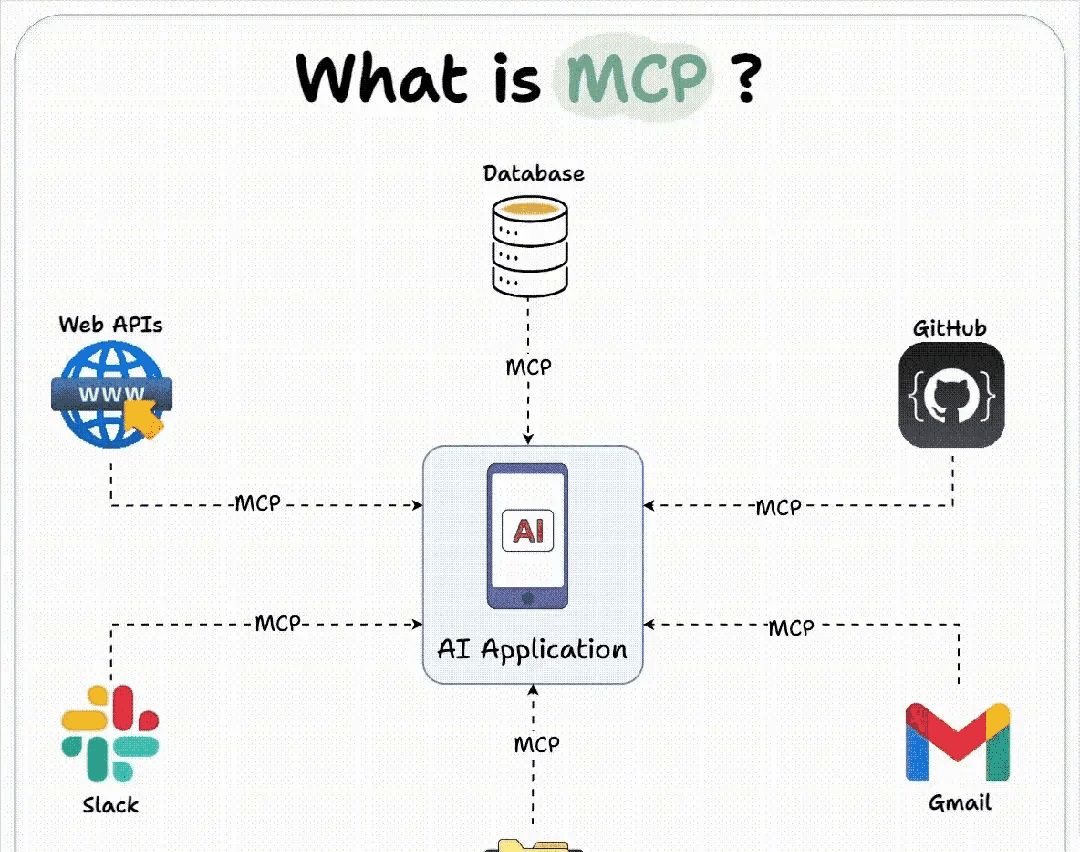

绝了绝了👏